Kaip atjungti „Windows“ problemos ataskaitas, jei jis įkelia diską

- 3005
- 906
- Antonio Torphy
Dauguma vartotojų yra susipažinę su „Windows“ klaidomis. Kūrėjai numatė operacinės sistemos reakciją į tokius įvykius, kurie susideda iš „Microsoft“ serverio ataskaitos nukreipimo, kad būtų galima išanalizuoti ir pašalinti ją būsimuose atnaujinimuose. Kaip gerai programuotojai susidoro. Šiandien apsvarstysime, kaip veikia „Windows“ klaidų ataskaitos ir ką daryti, jei ji pradeda įkelti CPU ir diską.

„Windows“ klaidų ataskaitų funkcijos
Tai, kad WER paslauga gali įkelti kompiuterį, nestebina - tai gana sudėtingas mechanizmas, kuris turėtų sugebėti teisingai reaguoti į visas kylančias problemas, nepaisant to, ar jie yra sistemos gedimas, ar įvyko vartotojo procesų darbe.
Paslaugos veikimo principas gali būti apibūdinamas taip: Kai įvyksta sisteminis nesėkmė, suaktyvinamas specialus mechanizmas, sukeliantis tokius atvejus (technine kalba vadinama neapdorotomis išimtimis), suaktyvinamas. Šiuo atveju užfiksuojami visi įmanomi susiję veiksniai (pavyzdžiui, krūvos ir registrų vertės atskirties metu), po to paleidžiamas WER komponentas, kuris analizuoja užpildyto įvykdyto avarinio taikymo būklę. paraiška. Jo funkcijos taip pat apima vartotojo pranešimą apie problemą. Paprastai tai yra „Werfault“ procesas.exe, kuris paleidžiamas naudojant kompiuterio vartotojo galias, ir pagal numatytuosius nustatymus jis rodo langą, kuris praneša apie gedimo atsiradimą.

Jei numatytuosius parametrus nepasikeitė (ir tokia galimybė šiai paslaugai yra prieinama), tada ataskaita, sukurta dėl analizės modulio, su jame esančiais klaidų duomenimis („Dump Memory“ ir mažą failą XML formatu, kuriame yra, kuriame yra Kai kurios informacijos apie DLL-bibliotek versiją, naudojamą avarinio apdoroto proceso metu) siunčiama į „Microsoft Server“.
Po to vartotojui pranešama apie problemą ir jam siūlomos veiksmų, kurių galima imtis bandyti išspręsti šią problemą, parinktis. Kuris, be abejo, negarantuoja norimo rezultato. Tas pats pranešimas yra dubliuotas „Windows“ palaikymo centre. Galiausiai visi reikalingi duomenys apie programos būseną ir operacinę sistemą į patikimumo monitoriaus tarnybą (išversta kaip „sistemos stabilumo monitorius“).
Dėmesys. „Windows“ klaidų ataskaitos ne visada veikia. Būtina sąlyga - bent vieno aktyvaus taikymo lango buvimas, kuriame įvyko gedimas. Veikiau langas nebūtinai turi būti aktyvus, tačiau turi atsakyti į sistemos poreikius, o tai ne visada įmanoma. Jei nėra interaktyvumo, palyginti su OS, gedimas vis tiek bus rodomas žurnale, tačiau vartotojas negaus jokių pranešimų. Norėdami peržiūrėti informaciją apie klaidas, jis turės rankiniu būdu ieškoti jo palaikymo centre. Tai daroma siekiant neklaidinti vartotojo esant avarinėms situacijoms, kurios nėra susijusios su programos taikymu, tai yra, tai gali būti foninės sistemos procesai.Kaip išjungti „Windows“ problemos ataskaitas
Dažnai dėl to, kad dėl programų darbų veikla gali būti baigta skubiai, tačiau kai pranešimo apie klaidą paslauga pradeda verslą, ji pati tampa problemų šaltiniu. Jei tokie atvejai dažnai atsiranda atliekant tas pačias užduotis (pavyzdžiui, įterpiant didelį duomenų rinkinį į dokumentą), paprasčiausias sprendimas yra atjungti WER paslaugą, nes ji neatlieka tiesioginių pareigų.
Apsvarstykite pagrindinius „Windows“ problemos ataskaitų atjungimo būdus, jei paslauga įkelia diską, procesorių ir sistemą apskritai.
WER aptarnavimo aplankų valymas
Klaidos su klaidų aprašymu paprastai būna mažos, tačiau kartais išmetimo atmintis, kuri būtinai įtraukiama į atminties failą.HDMP gali pasiekti reikšmingą dydį iš daugelio šimtų megabaitų tvarkos. Jei sistemos diske nėra daug vietos, su keliolika tokių sąvartynų gali tiesiog išstumti laisvą vietą, o kitai ataskaitai nebebus vietos - čia yra problemos ir užšalimas.
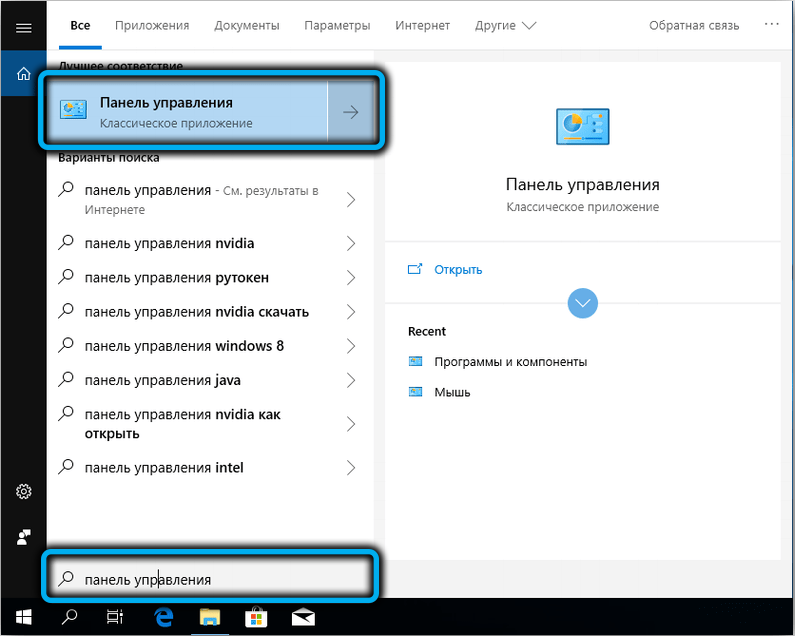
Norėdami išvalyti paslaugų žurnalus, mes pradedame valdymo skydelį ir renkame tekstą „Peržiūrėkite visas ataskaitas“ paieškos juostoje, iš sąrašo pasirinkite elementą su atitinkamu pavadinimu, o naujame lange spustelėkite „Išvalykite visas ataskaitas apie problemos “.
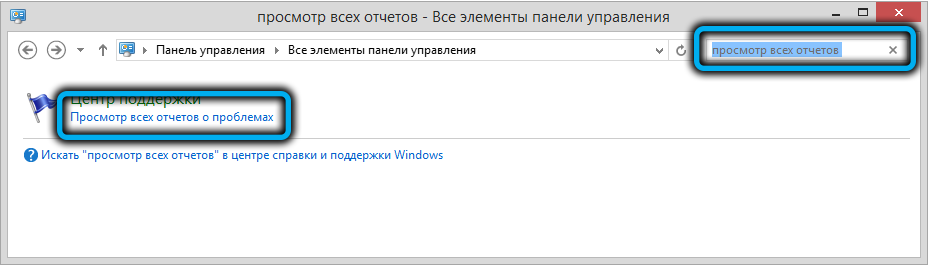
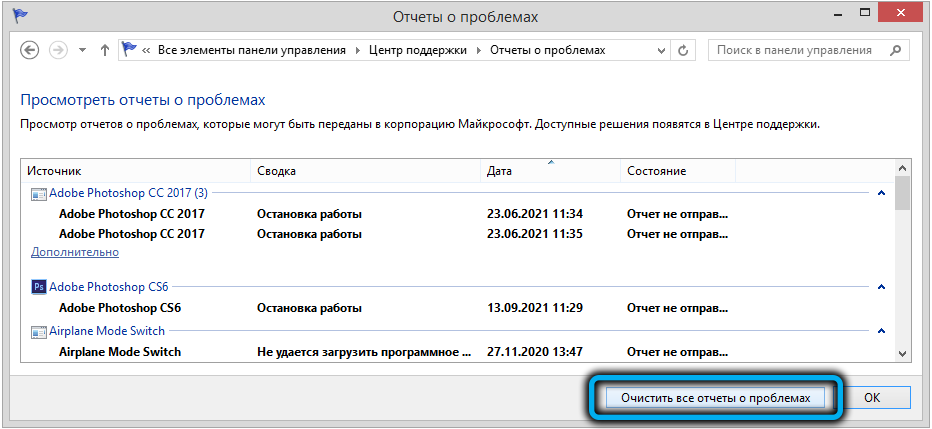
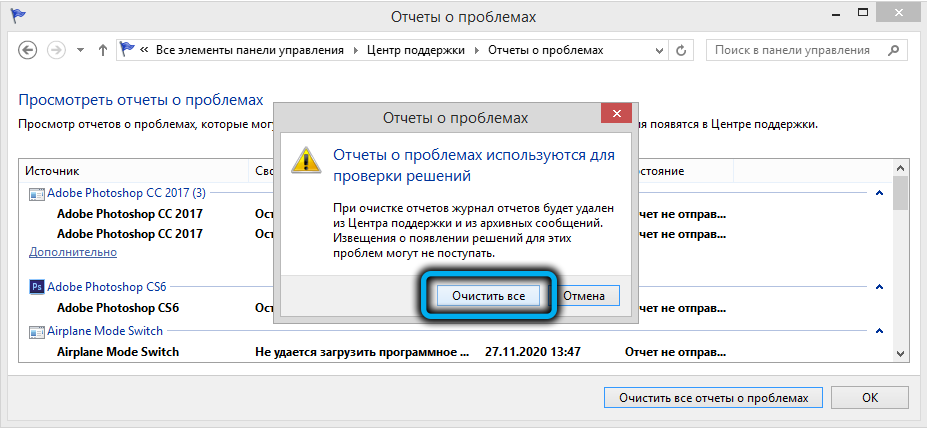
Tą pat.
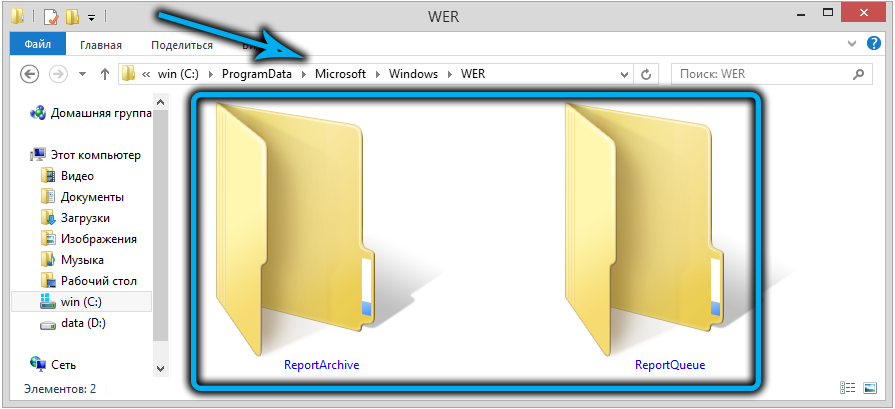
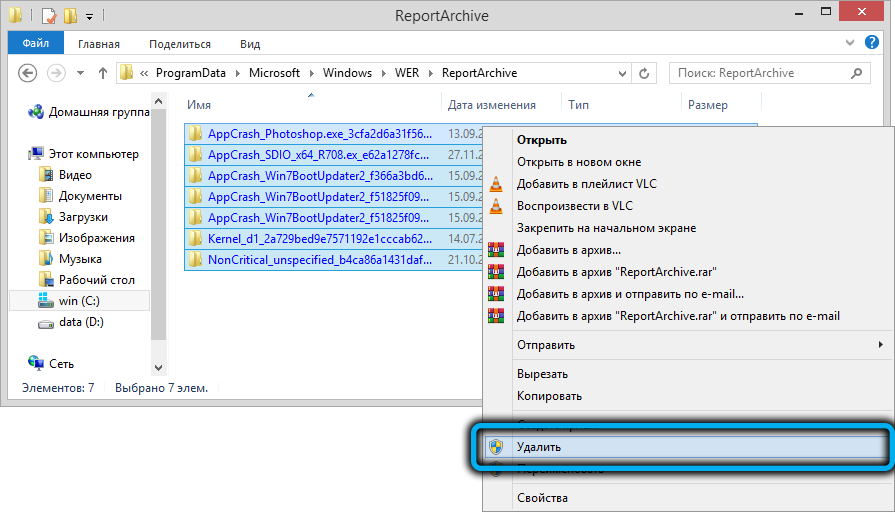
Galiausiai yra alternatyvi parinktis, leidžianti ištrinti tik senus failus iš „Windows“ klaidų ataskaitų katalogų, o „Interval“ dienas nustato vartotojas. Tai yra komandos, vykdomos per „PowerShell“:
Get -Childim -Path 'C: \ ProgramData \ Microsoft \ Windows \ wer \ Reportarchive' -Rucusse | Buvo -Bject creationtime -lt (gauti data).Pridedamos dienos (-30) | Pašalinti -ite -Force -Rucusse
Get -Childim -Path 'C: \ ProgramData \ Microsoft \ Windows \ wer \ Reportqueue' -Rucusse | Buvo -Bject creationtime -lt (gauti data).Pridedamos dienos (-30) | Pašalinti -ite -Force -Rucusse
Šiame pavyzdyje visi daugiau nei vieno mėnesio žurnalai bus pašalinti.
„Windows 7/8“ išjungimas
Tačiau aptarnavimo rąstų valymas nėra labai teisingas sprendimas, nes laikui bėgant situacija gali būti pakartota. Lengviau išjungti paslaugą, nes iš jos nėra prasmės. Tai daroma taip:
- Spustelėkite „Win+R“ derinį;
- Konsolėje „Atlikti“ mes surinkame komandą wscui.Cpl, spustelėkite Gerai;
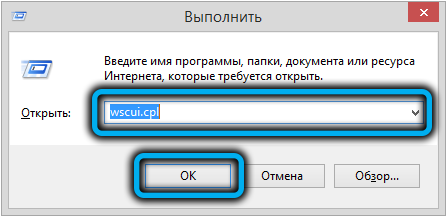
- Atidaromas langas „Palaikymo centras“, pasirinkite jame skirtuką „Palaikymo centras“ (arba „palaikymo centro nustatymai“);
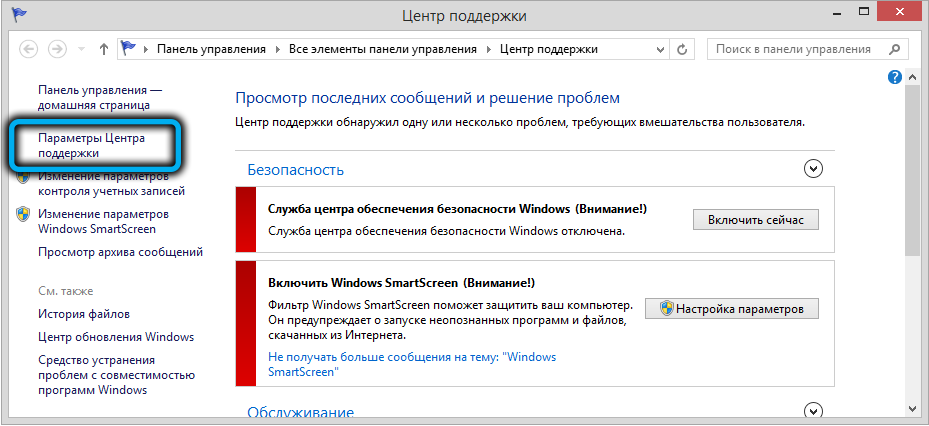
- Naujajame lange spustelėkite nuorodą (esančią puslapio apačioje) „Nustatymų ataskaita“;
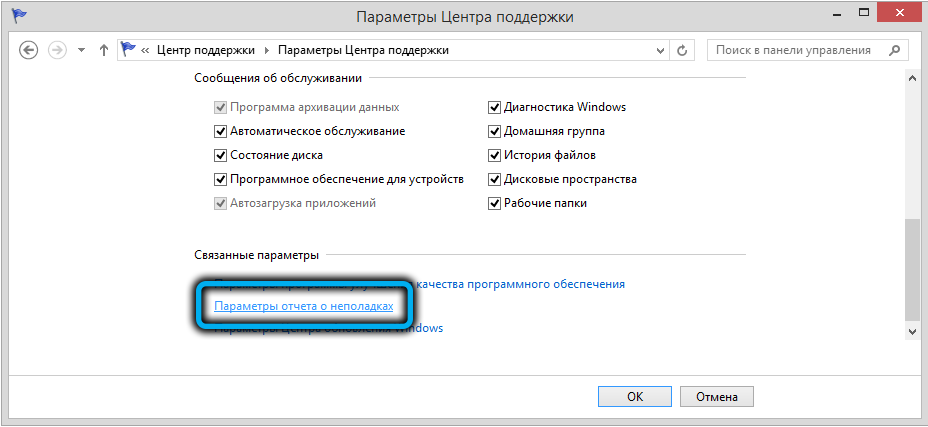
- Mes nurodome aktyvų tašką „nepatikrinkite naujų sprendimų“, nepaisydami perspėjimo, kad šis veiksmas nerekomenduojamas;
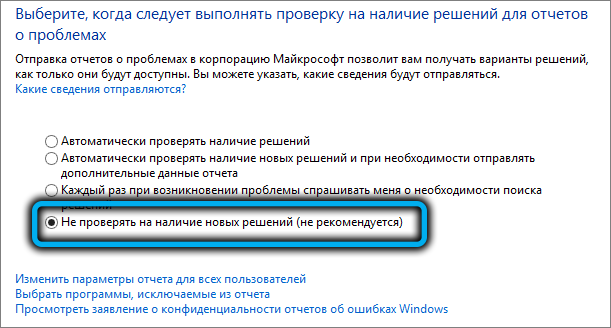
- Patvirtiname paspaudę apytiksliai.
Tiksliai, naudodamiesi valdymo skydeliu, galite išjungti WER paslaugą „Windows“ serverio versijose (2019/2016/2012R2).
Klaidų išvesties perjungimo per sistemos registrą atjungimas
Deja, „dešimtuke“ šis paprastas būdas neveikia. Galima patikrinti tik Paslaugos būseną (skirtukas „Sistema ir sauga“, perėjimas prie „saugumo ir paslaugos centro“, pastraipos „paslaugos“ pasirinkimas)). Nors pats parametras „Problemų ataskaita“ yra čia ir jis yra valstybėje, aptarnavimo mygtukas čia nėra pateiktas - aišku, tyčia, kad visada būtų galima gauti klaidų dėl klaidų.
Nepaisant to, jei „Windows“ klaidų ataskaita kaupia kompiuterį kartas nuo laiko, tinkamas sprendimas yra - bus sistema, skirta atjungti paslaugą.
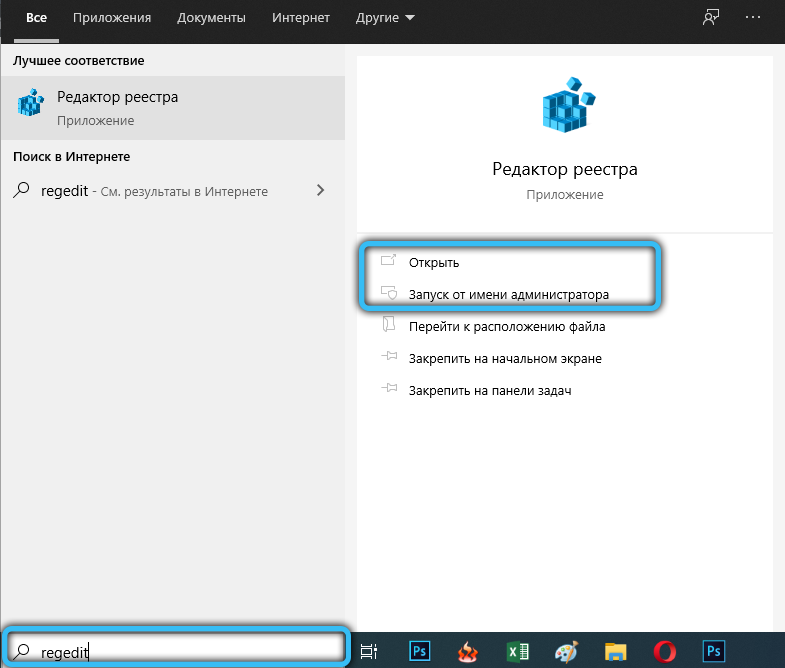
Norėdami tai padaryti, eikite į HKLM \ Software \ Microsoft \ Windows \ Windows klaidų ataskaitas.
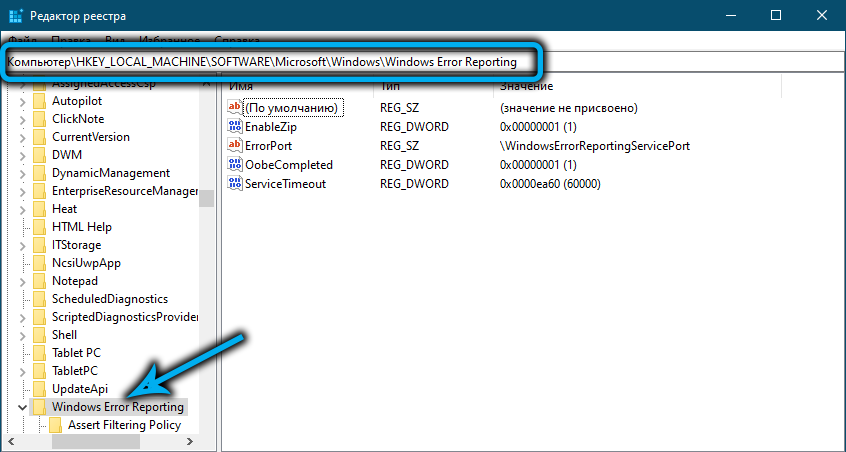
Spustelėkite tuščią vietą dešiniajame lange ir sukurkite naują parametrą (pasirinkite „Type dword 32 bit“), priskirkite šį parametro tipą išjungti ir įvežti 1 į lauką „Vertė“.
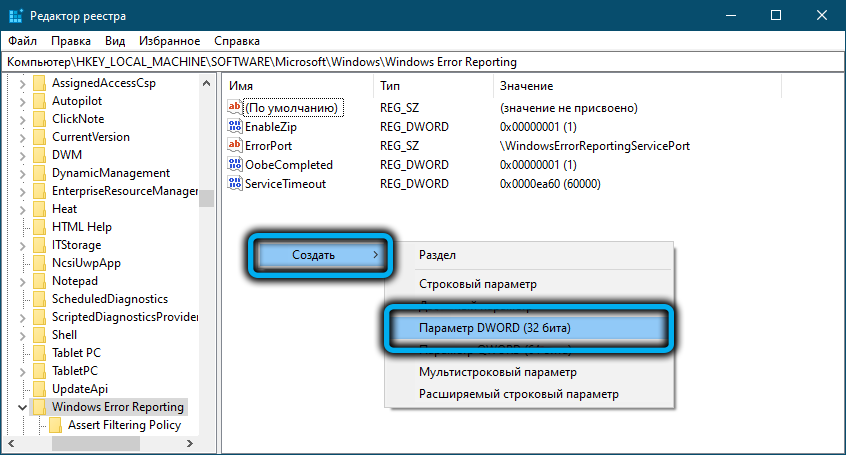
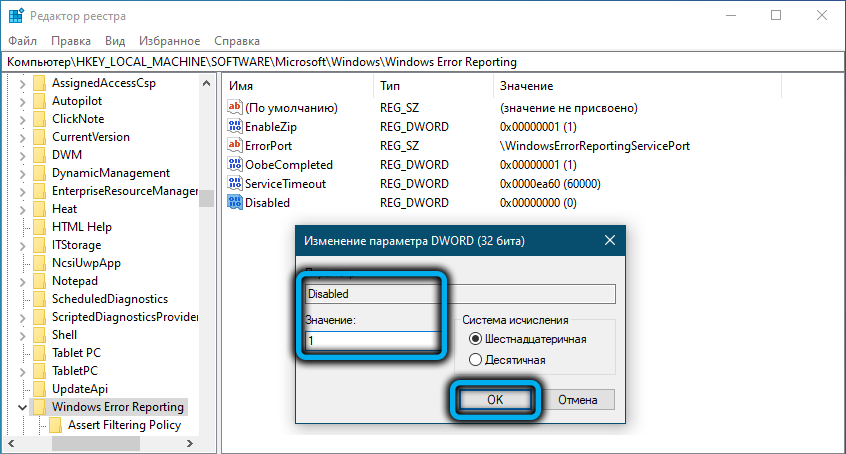
Kitos komandos gali išjungti kolekciją ir siųsti žurnalus apie klaidas kai kuriems ar visiems vartotojams:
Reg Pridėti „HKCU \ Software \ Microsoft \ Windows \ Windows Error Reporting“ /V „Išjungta“ /T REG_DWORD /D “1“ /F
Reg Pridėti „HKLM \ Software \ Microsoft \ Windows \ Windows Error Reporting“ /V „Išjungta“ /T REG_DWORD /D “1“ /F
Dabar, jei eisite į valdymo skydelį, kad patikrintumėte paslaugos būseną, o ne pamatysite, tai yra, mums pavyko išjungti paslaugą, skirtą išspręsti problemas, tačiau kartais jas kurti.
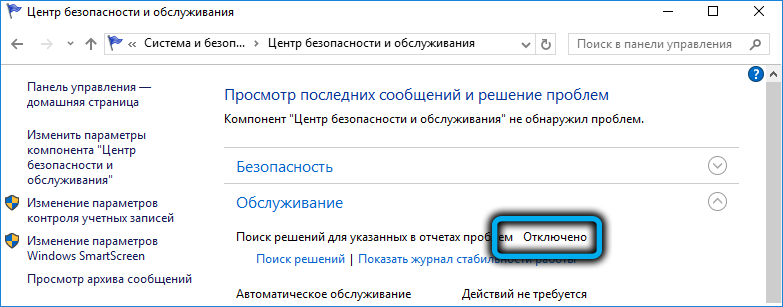
Jei pageidaujama, šią būseną galima kopijuoti visuose kompiuteriuose, esančiuose viename domene, naudojant GPO.
Atjunkite klaidų ataskaitų atsiėmimą per grupės politikos redaktorių
Iš tiesų, jei turite tinklą su keliais kompiuteriais (ir viduriniame biure gali būti keliolika ar dvi iš jų), užuot atlikę visas šias manipuliacijas tam tikrą skaičių kartų, galite naudoti „ProvEN“ įrankį - „Group“ redaktorių politika.
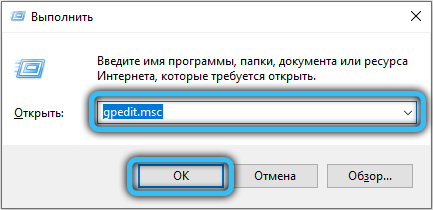
Naudodami „išplėsti“ konsolę, mes renkame komandą GPMC.MSC arba gpedit.MSC (pirmasis - „Domain GPO“ redaktorius, antrasis - vietinei). Ieškote ir atidarykite kompiuterio konfigūracijos šaką, tada pasirinkite administruojamus šablonus pastraipą, įveskite „Windows Components“ šaką ir galiausiai spustelėkite „Windows“ klaidų ataskaitų teikimo eilutę.
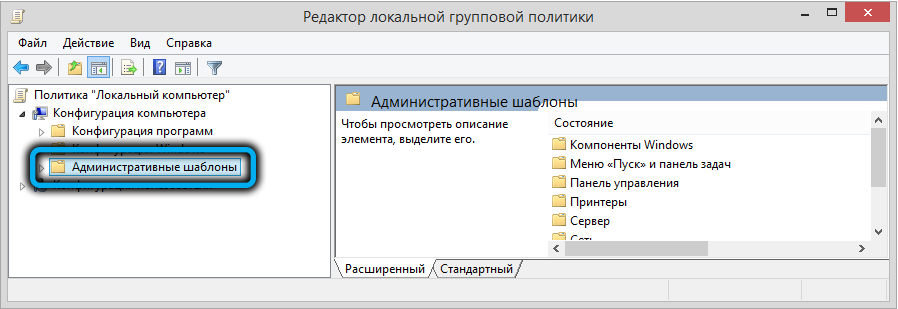
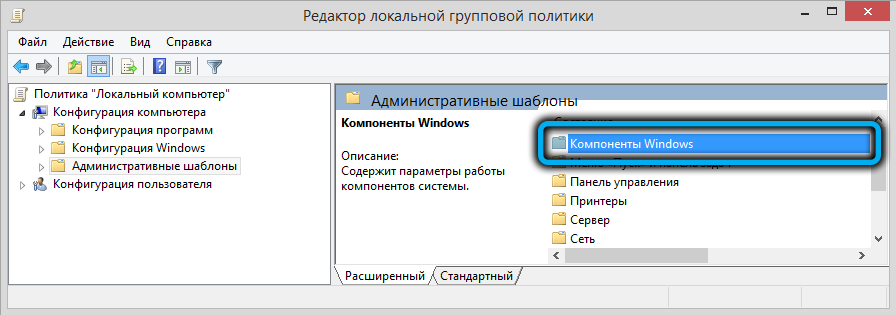
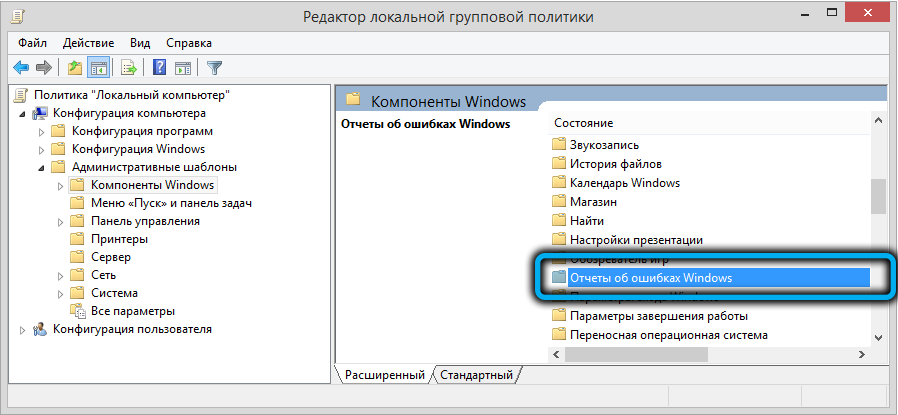
Jei dešiniajame lange priešais „Disable Windows“ klaidų ataskaitų teikimo parametrą yra išjungta vertė.
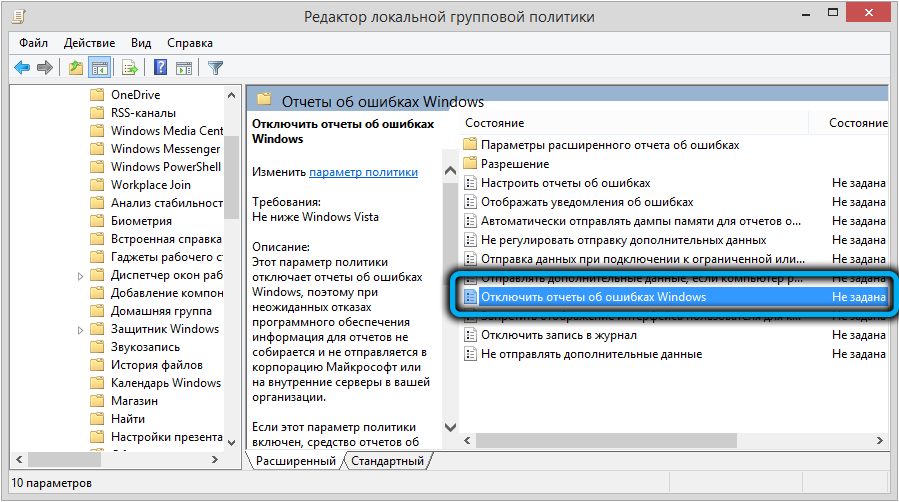
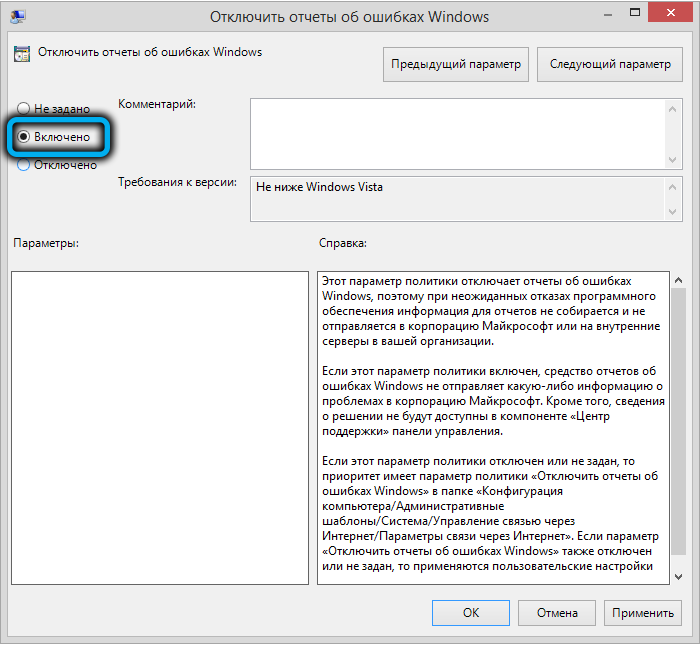
Tai viskas, dabar ši taisyklė veiks visuose domeno kompiuteriuose. Beje, tiksliai ta pati politika yra vartotojo konfigūracijos skyriuje.
Kaip matote, „Windows“ problemos ataskaitas reikia atjungti, turite atlikti minimalų manipuliacijų skaičių, o tik „Windows 10“ turės valdyti registrą.
- « Kodėl jums reikia „Android“ prieinamos rinkinio programos išmaniajame telefone
- Kaip atsikratyti „Windows 0xc190011f“ atnaujinimo klaidos »

